 无线路由器设置指南2-Router模式
无线路由器设置指南2-Router模式
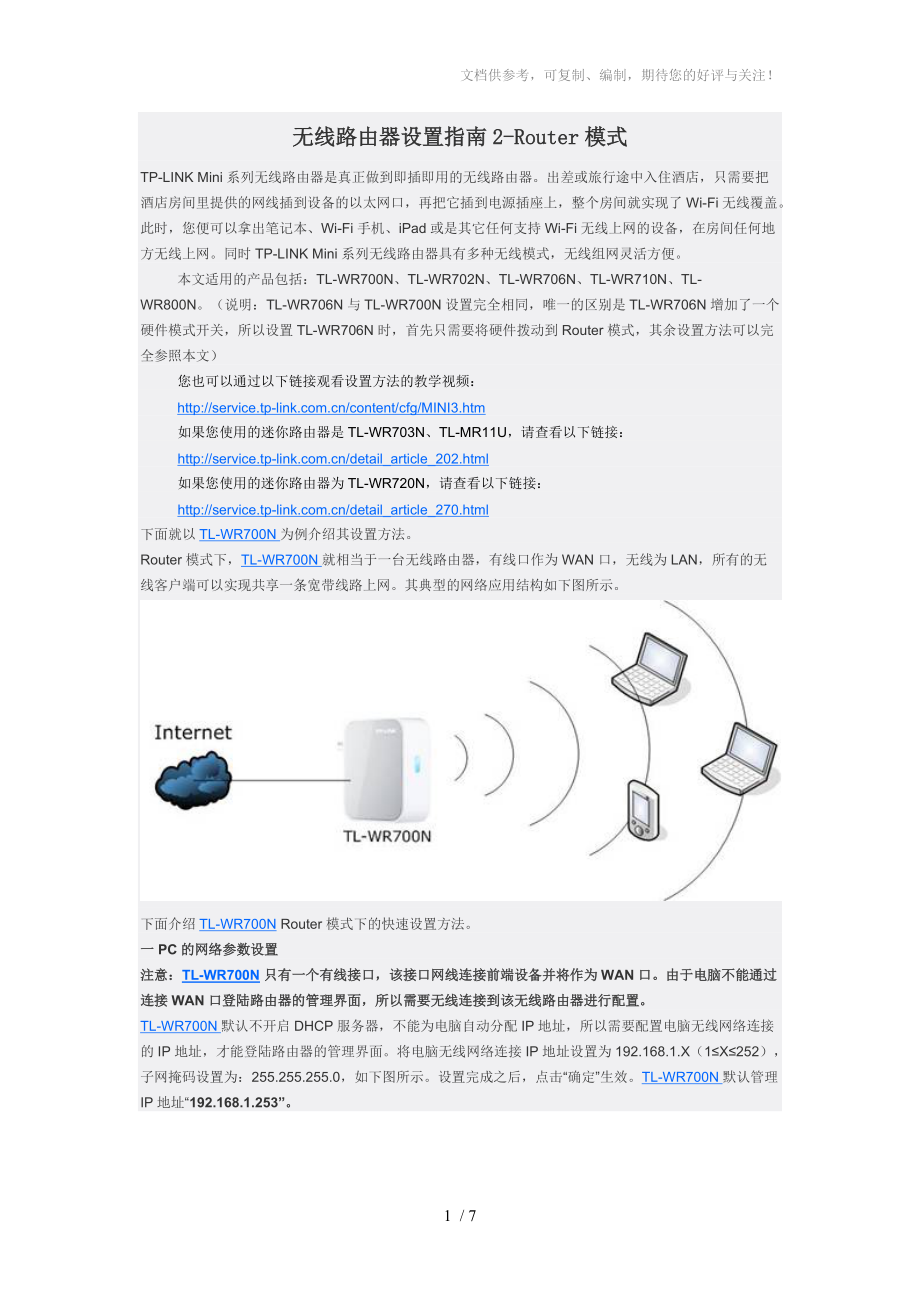


《无线路由器设置指南2-Router模式》由会员分享,可在线阅读,更多相关《无线路由器设置指南2-Router模式(7页珍藏版)》请在装配图网上搜索。
1、文档供参考,可复制、编制,期待您的好评与关注! 无线路由器设置指南2-Router模式TP-LINK Mini系列无线路由器是真正做到即插即用的无线路由器。出差或旅行途中入住酒店,只需要把酒店房间里提供的网线插到设备的以太网口,再把它插到电源插座上,整个房间就实现了Wi-Fi无线覆盖。此时,您便可以拿出笔记本、Wi-Fi手机、iPad或是其它任何支持Wi-Fi无线上网的设备,在房间任何地方无线上网。同时TP-LINK Mini系列无线路由器具有多种无线模式,无线组网灵活方便。本文适用的产品包括:TL-WR700N、TL-WR702N、TL-WR706N、TL-WR710N、TL-WR800N。
2、(说明:TL-WR706N与TL-WR700N设置完全相同,唯一的区别是TL-WR706N增加了一个硬件模式开关,所以设置TL-WR706N时,首先只需要将硬件拨动到Router模式,其余设置方法可以完全参照本文)您也可以通过以下链接观看设置方法的教学视频:http:/service.tp-如果您使用的迷你路由器是TL-WR703N、TL-MR11U,请查看以下链接:http:/service.tp-如果您使用的迷你路由器为TL-WR720N,请查看以下链接:http:/service.tp-下面就以TL-WR700N为例介绍其设置方法。Router模式下,TL-WR700N就相当于一台无线路
3、由器,有线口作为WAN口,无线为LAN,所有的无线客户端可以实现共享一条宽带线路上网。其典型的网络应用结构如下图所示。下面介绍TL-WR700NRouter模式下的快速设置方法。一PC的网络参数设置注意:TL-WR700N只有一个有线接口,该接口网线连接前端设备并将作为WAN口。由于电脑不能通过连接WAN口登陆路由器的管理界面,所以需要无线连接到该无线路由器进行配置。TL-WR700N默认不开启DHCP服务器,不能为电脑自动分配IP地址,所以需要配置电脑无线网络连接的IP地址,才能登陆路由器的管理界面。将电脑无线网络连接IP地址设置为192.168.1.X(1X252),子网掩码设置为:255
4、.255.255.0,如下图所示。设置完成之后,点击“确定”生效。TL-WR700N默认管理IP地址“192.168.1.253”。注意:电脑IP地址配置方法可以参考如下链接:http:/service.tp-电脑有线或无线连接到TL-WR700N(以Windows XP系统无线连接到TL-WR700N为例),TL-WR700N出厂默认工作在AP模式,默认SSID是:TP-LINK_PocketAP_FFFFFE(“FFFFFE”是TL-WR700N无线MAC地址后六位),且并未设置无线安全。电脑扫描环境中的无线网络,选中TL-WR700N的无线SSID,并点击“连接”,连接上之后,如下图所示
5、。二TL-WR700N的设置步骤1:在浏览器中输入“192.168.1.253”,输入登陆帐号及密码均为admin,打开TL-WR700N的管理界面,自动弹出“设置向导”(也可以点击管理界面菜单“设置向导”),如下图所示。步骤2:点击“下一步”开始设置,弹出无线工作模式设置页面,如下图所示。步骤3:选择“Router”,点击下一步,弹出无线设置页面,如下图所示。上图所示页面中,可以设置TL-WR700N的SSID(即无线网络名称)。为防止非法用户蹭网,建议设置无线安全,推荐选择“WPA-PSK/WPA2-PSK”并设置PSK密码(本例为123456789)。步骤4:点击“下一步”,弹出上网方式
6、选择页面。选择您的宽带上网方式(此处以PPPoE拨号为例),选择“PPPoE(ADSL虚拟拨号)”。步骤5:点击“下一步”,弹出上网账号及上网口令输入框,如下图所示。步骤6:输入宽带“上网账号”及“上网口令”。点击“下一步”,提示设备需要重新启动,如下图所示。点击“重启”,路由器自动重新启动,设置完成。步骤7:重启完成,此时TL-WR700N的无线网络已经设置了无线安全,电脑的无线网络连接会自动断开,需要重新连接TL-WR700N的无线网络(本例中SSID为TP-LINK_PocketAP_FFFFFE),连接过程中需要输入TL-WR700N的无线PSK密码(本例为123456789),连接上
7、之后,如下图所示。步骤8:设置向导设置Router模式完成后并重启路由器之后, DHCP服务器会自动开启,电脑的无线网络连接可以自动获取IP地址以及DNS服务器。所以请将无线网络连接IP地址重新设置为自动获取IP地址,点击“确定”生效,才能正常连接至Internet,如下图所示。步骤9:重新无线连接到TL-WR700N,进入路由器管理界面,点击菜单“运行状态”,查看“WAN口状态”,如下图所示。若在“WAN口状态”查看到路由器已经获取到的IP及DNS服务器地址,说明PPPoE拨号成功。至此TL-WR700N的Router模式已经配置完成,并且成功连接至互联网,无线网络也已经设置WPA-PSK/WPA2-PSK的无线安全。电脑已经可以无线连接路由器上网了,其他电脑只需连接上TL-WR700N即可正常上网。7 / 7
- 温馨提示:
1: 本站所有资源如无特殊说明,都需要本地电脑安装OFFICE2007和PDF阅读器。图纸软件为CAD,CAXA,PROE,UG,SolidWorks等.压缩文件请下载最新的WinRAR软件解压。
2: 本站的文档不包含任何第三方提供的附件图纸等,如果需要附件,请联系上传者。文件的所有权益归上传用户所有。
3.本站RAR压缩包中若带图纸,网页内容里面会有图纸预览,若没有图纸预览就没有图纸。
4. 未经权益所有人同意不得将文件中的内容挪作商业或盈利用途。
5. 装配图网仅提供信息存储空间,仅对用户上传内容的表现方式做保护处理,对用户上传分享的文档内容本身不做任何修改或编辑,并不能对任何下载内容负责。
6. 下载文件中如有侵权或不适当内容,请与我们联系,我们立即纠正。
7. 本站不保证下载资源的准确性、安全性和完整性, 同时也不承担用户因使用这些下载资源对自己和他人造成任何形式的伤害或损失。
